Slanje e-poruke na kanal u usluzi Microsoft Teams
Ako želite da pošaljete e-poruku na kanal u usluzi Teams, koristite adresu e-pošte kanala. Kada je e-poruka deo kanala, svako može da odgovori na njega da bi započeo razgovor.
Slanje e-poruke na kanal
Idite na ime kanala i izaberite stavku Još opcija da biste 
Napomene:
-
It administrator mora da uključi ovu funkciju. Isto tako, slanje e-pošte na kanal nije dostupno ako koristite Teams kao deo Office 365 Government plana.
-
U slučaju priloga e-pošte, jedinstveni ID se dodaje na kraju imena datoteke kako bi se podržali ponovni zahtevi za otpremanje datoteka sa istim imenom. Ovo je predviđeno za izbegavanje neuspešnih upoređivanje imena. Stoga, imena datoteka priloga, kada se prikazuju u SharePoint biblioteci, ne garantuju da se podudaraju sa imenima priloga u originalnoj e-poruci. Da biste prikazali e-poruku i originalna imena priloga, preporučuje se da izaberete vezu Prikaži originalnu e-poruku u objavi na kanalu.
Odgovaranje na e-poruku na kanalu
Kada odgovorite na e-poruku koja je poslata na kanal, tretira se kao odgovor na bilo koju drugu objavu na kanalu. Odgovaranje na objavu u usluzi Teams ne šalje odgovor e-poštom prvobitnom pošiljaocu. Svi komentari ili razgovori koje imate o e-poruci na kanalu ne vide se izvan usluge Teams.
Prikaži originalnu e-poruku
Ponekad su e-poruke koje se šalju na kanal prevelike za prikaz u razgovoru. Da biste videli e-poruku u originalnom formatu, izaberite stavku Prikaži originalnu e-poruku ispod e-poruke u razgovoru.
Rešavanje problema sa otkazivanju e-pošte
Sledi nekoliko razloga zbog kojih slanje e-poruke na kanal može da ne uspe:
-
IT administrator nije omogućio funkciju. Obratite se administratoru za više informacija. Administrator može da konfiguriše ovu funkciju pomoću integracije e-pošte u okviru teams postavki na nivou organizacije.
-
Postavke kanala ograničavaju ko može da šalje e-poštu, kao što je postavka moderacije kanala koja je uključena. Obratite se vlasniku tima ili moderatoru kanala da biste proverili da li imate dozvolu za slanje e-pošte na kanal.
-
E-poruka sadrži više od 50 umetnutih slika.
-
E-poruka sadrži više od 20 priloga datoteka.
-
E-poruka sadrži prilog koji je veći od 10 MB.
-
E-poruka uključuje adresu e-pošte kanala kao deo liste distribucije. Uverite se da se e-adresa kanala koristi direktno.
-
SharePoint fascikla povezana sa kanalom je izbrisana, preimenovana ili nije sinhronizovana. Da biste preimenovali preimenovanu fasciklu ili sinhronizovali fasciklu:
-
Idite na kanal i izaberite stavku Datoteke >Prikaži radnje

-
U gornjem desnom uglu ekrana izaberite stavku Otvori okno sa detaljima

-
U okviru Aktivnost pronađite originalno ime fascikle, a zatim preimenujte fasciklu koristeći originalno ime.
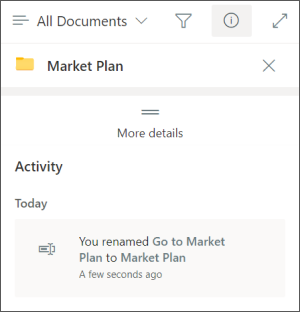
-
Da biste sinhronizovali fasciklu, idite na karticu Datoteke na kanalu. Izaberite stavku Još opcija

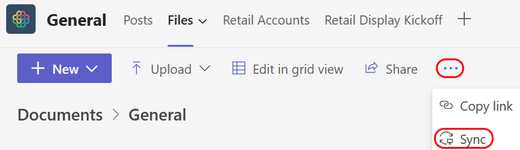
-
-
Zaštita od bezvredne pošte blokira e-poštu. Obratite se IT administratoru da biste se uverili da domen korišćen u e-adresi nije blokiran. Administrator bi takođe trebalo da se uveri da druge Postavke upravljanja uslugom Teams dozvoljavaju slanje e-pošte na kanal.
Napomena: Lažno predstavljanje e-pošte i domena nije podržano.
Originalnu e-poruku možete da čitate, odgovarate na i prikazujete na kanalu na mobilnom uređaju. Međutim, da biste dobili adresu e-pošte kanala, morate da odete na radnu površinu ili veb aplikaciju.










